ใน Mac OS X คุณสามารถออกจากแอปได้โดยไม่ต้องขอการยืนยันด้วยแป้นพิมพ์ลัด “Command + Q” เมื่อคุณอยู่ใน และต้องการจะเลิกใช้งาน คุณสามารถกดคีย์ผสมนี้บนแป้นพิมพ์ แล้วแอปจะออกจากแอปทันทีโดยไม่มีการใดๆ พร้อมท์
บางครั้ง คุณอาจกดคีย์ผสมนี้โดยไม่ทราบว่างานของคุณไม่ได้บันทึกไว้ในแอป ไม่มีทางยกเลิกการกระทำของคีย์คอมโบนี้จริงๆ และงานของคุณก็จะหายไปตลอดกาล
เพื่อช่วยคุณในสถานการณ์นี้ มีแอพที่ป้องกันไม่ให้คุณออกจากแอพโดยไม่ได้ตั้งใจ แอปนี้เรียกว่า QBlocker และจะบล็อกคีย์ผสม "Command + Q" เพื่อไม่ให้คุณปิดแอปโดยไม่ได้ตั้งใจ ต่อไปนี้เป็นวิธีการใช้เพื่อให้บรรลุนี้
QBlocker ช่วยป้องกันการปิดแอปโดยไม่ได้ตั้งใจ
แอพนี้ฟรีและคุณสามารถรับได้จากเว็บไซต์ทางการ
1. ตรงไปที่ QBlocker เว็บไซต์และดาวน์โหลดแอป
2. เมื่อดาวน์โหลดแอปแล้ว ให้ดับเบิลคลิกเพื่อเมานต์ จากนั้นลากและวางลงในโฟลเดอร์ Applications เพื่อให้ปรากฏทุกที่ที่แอปของคุณแสดง เช่น Launchpad

3. เปิดตัว QBlocker
4. คุณจะได้รับข้อความแจ้งต่อไปนี้ที่ระบุว่าแอปนี้มาจากอินเทอร์เน็ต และจะถามว่าคุณแน่ใจหรือไม่ว่าต้องการเปิดแอป คลิกที่ "เปิด"
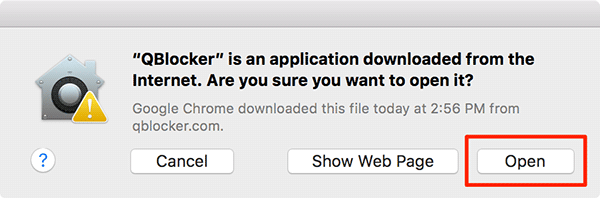
5. ในหน้าจอแรกของแอป คุณจะเห็นสองตัวเลือก คนแรกที่ชื่อว่า "แก้ไขกฎ" ช่วยให้คุณสามารถระบุกฎสำหรับเวทย์มนตร์ของแอพและอันที่สองที่มีป้ายกำกับว่า "บล็อกทุกอย่าง" ช่วยให้เวทย์มนตร์ของแอพทำงานบนแอพทั้งหมด

การคลิกที่ "บล็อกทุกอย่าง" จะทำให้คุณต้องกดคีย์ผสม "Command + Q" ค้างไว้เพื่อออกจากแอปทั้งหมด
6. แอพอยู่ในแถบเมนูและนั่นคือที่ที่คุณสามารถเข้าถึงได้
หากคุณต้องการระบุแอพที่คุณไม่ต้องการใช้กับ QBlocker หรือหากคุณต้องการระบุแอพเดียวที่คุณต้องการ ชอบที่จะใช้มันด้วย คุณสามารถทำได้โดยคลิกที่ไอคอน QBlocker ในแถบเมนูและเลือกตัวเลือกที่ระบุว่า “ความชอบ…”

7. ในแผงการตั้งค่า ให้ใช้เมนูแบบเลื่อนลงเพื่อเลือก "ไม่ใช้" หรือ "ใช้เท่านั้น" แล้วแต่ว่ากรณีใดเหมาะสำหรับคุณ
จากนั้นคลิกที่เครื่องหมาย “+” (บวก) ที่ด้านล่างเพื่อเพิ่มแอปในรายการ

8. เลือกแอปในหน้าจอต่อไปนี้โดยคลิกที่แอปแล้วคลิก "เปิด"

9. แอปที่เลือกจะปรากฏในอินเทอร์เฟซ QBlocker และเนื่องจากฉันได้ตั้งค่า "ไม่ใช้" ในเมนูแบบเลื่อนลง เมนูแอพที่เลือก (Google Chrome) จะปิดโดยที่ฉันไม่ต้องกดปุ่ม “Command + Q” ค้างไว้ คำสั่งผสม ฉันสามารถกดคีย์ผสมเพื่อออกจากแอปได้ เนื่องจาก QBlocker จะไม่ทำงานกับ Google Chrome

10. คุณสามารถเพิ่มแอพได้มากเท่าที่คุณต้องการโดยคลิกที่เครื่องหมายบวก มีแท็บในแผงที่ระบุว่า "การตั้งค่า" และควรให้คุณเลือกการหน่วงเวลาก่อนออกจากแอป คุณสามารถปรับเปลี่ยนได้ตามที่คุณต้องการ

บทสรุป
หากเกิดขึ้นกับคุณที่คุณปิดแอปโดยใช้คีย์ผสม "Command + Q" แล้วคุณแพ้ งานสำคัญของคุณ คำแนะนำข้างต้นจะช่วยคุณป้องกันไม่ให้ทำเช่นนั้นโดยใช้แอปฟรีที่ชื่อว่า คิวบล็อคเกอร์
การเปิดเผยข้อมูลพันธมิตร: ทำให้เทคโนโลยีง่ายขึ้นอาจได้รับค่าคอมมิชชั่นสำหรับผลิตภัณฑ์ที่ซื้อผ่านลิงก์ของเรา ซึ่งสนับสนุนงานที่เราทำเพื่อผู้อ่านของเรา


